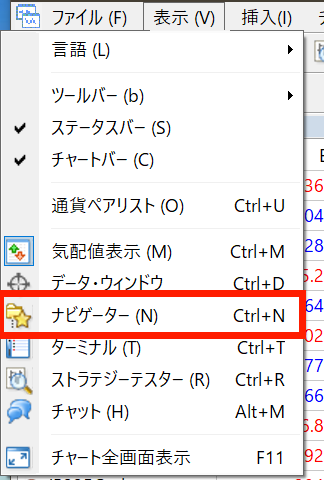【オーリーch公式ブログ】
こんにちは!オーリーです。
投機筋チャートのダウンロードが完了し、XMの口座開設が済んだ方は、続いてセットアップに進みましょう!
投機筋チャートのセットアップ

セットアップの前に、口座開設はお済みですか?
まだの方はこちらからどうぞ↓
そして、システムを導入するにあたって口座にログインしておく必要があります。
開設後の口座のログインでお困りの方はこちらの記事を参考にしてみてください!
投機筋チャートセットアップの方法
XM口座のログインまで完了しましたら、次の手順で進めていきます。
なので現状Windowsのみの対応となっておりますので、ご了承くださいませ。
またスマホはインジケーターに対応しておりませんのでご注意ください。
1.サインツールがダウンロードできたら、MT4を立ち上げていただき下記の画像の通りファイルを選択しデータフォルダーを開いてください。
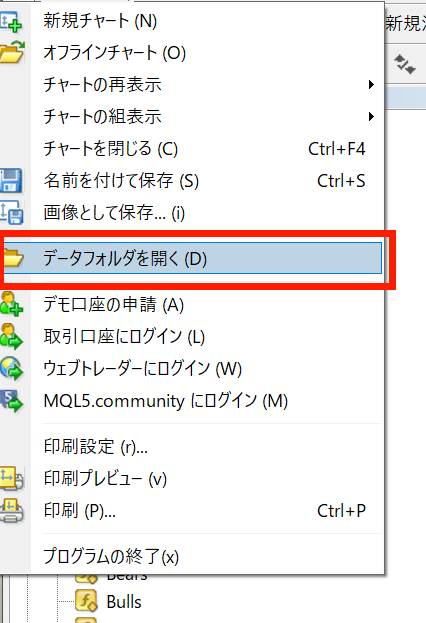
2.次にMQL4フォルダーをクリックし、更にExpertsフォルダーをクリックします。
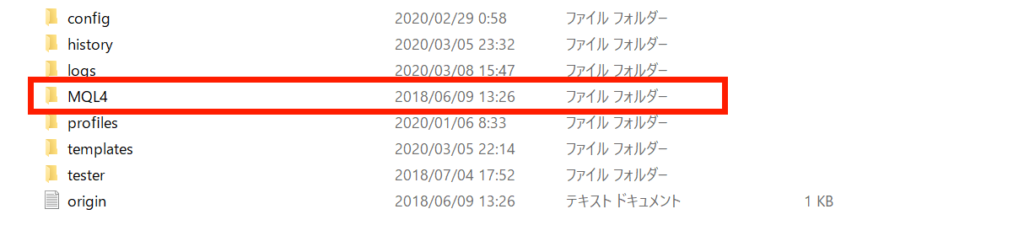
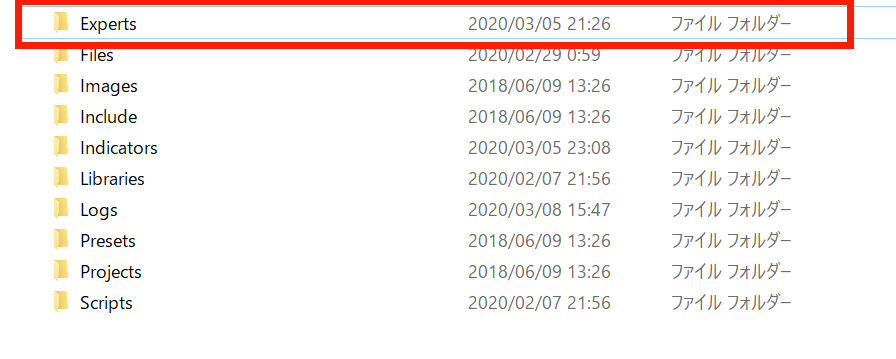
3.Expertsフォルダーを開いたらダウンロードしたToukisuji-A.ex4を選択してExpertsフォルダー内にコピーして貼り付けます。

4.手順2のMQL4フォルダーに戻り、Indecatorsフォルダーをクリックします。

5.Indicatorsフォルダーを開いたらToukisuji-B.ex4をIndicatorsフォルダー内にコピーして貼り付けます。

6.確認できたら、一度MT4を閉じて再起動します。
投機筋チャートの稼働方法
次に投機筋チャートを実際にどのように稼働させていくのかを見ていきましょう!
1.上メニューからツール → オプション → エキスパートアドバイザーの順にクリックします。
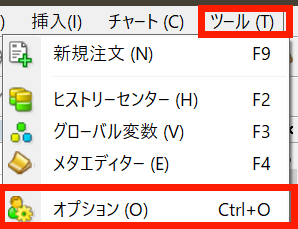
2.「WebRequestsを許可するURLリスト」の中に、下記のURLをコピーして貼り付けてください。
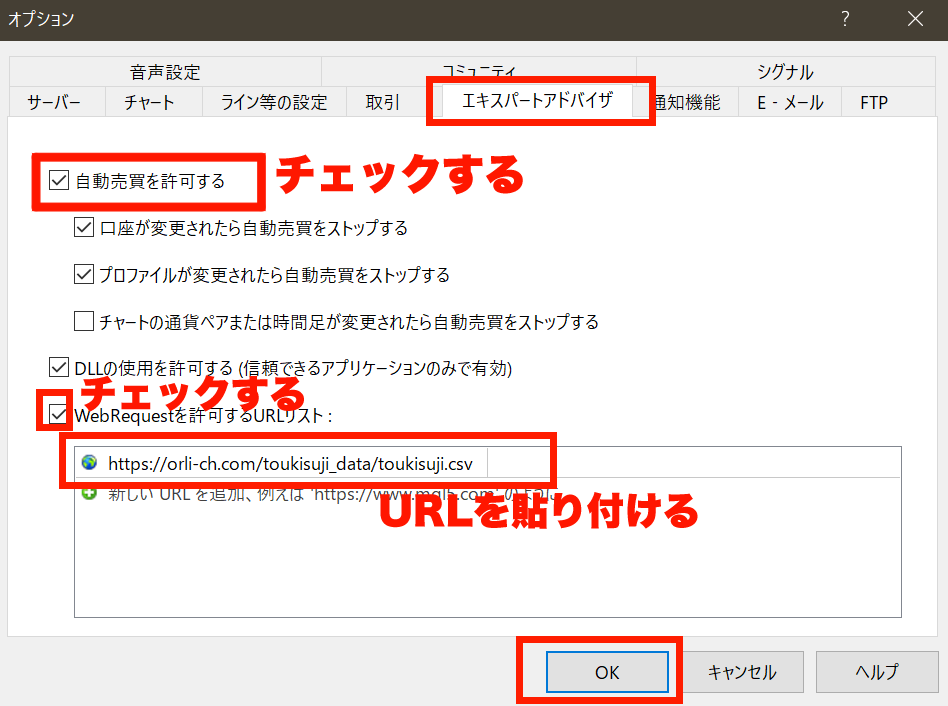

3.OKをクリックします。
4. 左のナビゲーターから「エキスパートアドバイザー」の中のToukisuji-Aをダブルクリックします。
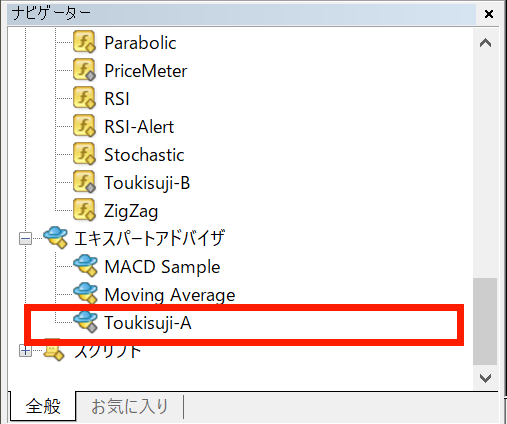
5.すると下図のウィンドウが表示されるので、OKをクリックします。
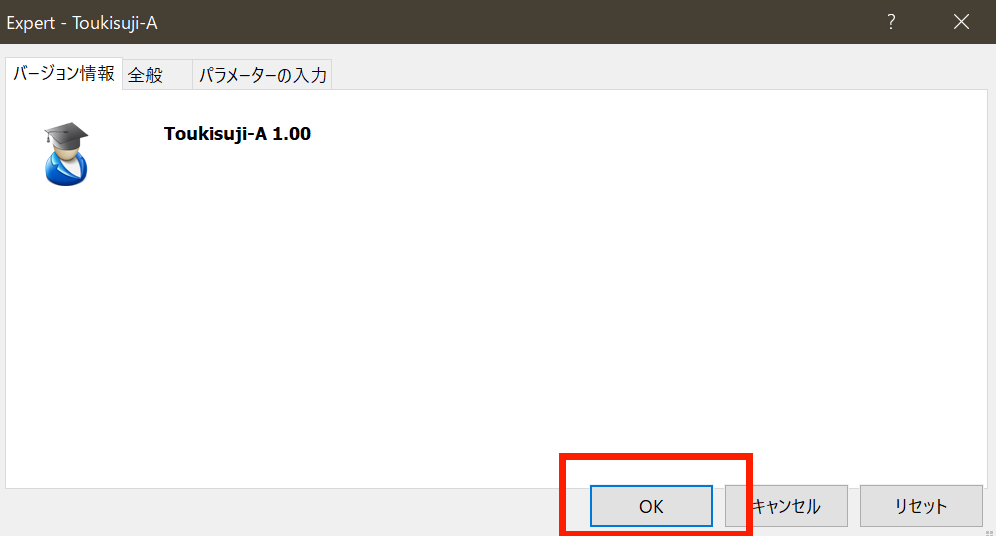
6. 下図のウィンドウが表示されるので、OKをクリックします。
7. 右上にToukisuji-Aという文字が表示されます。
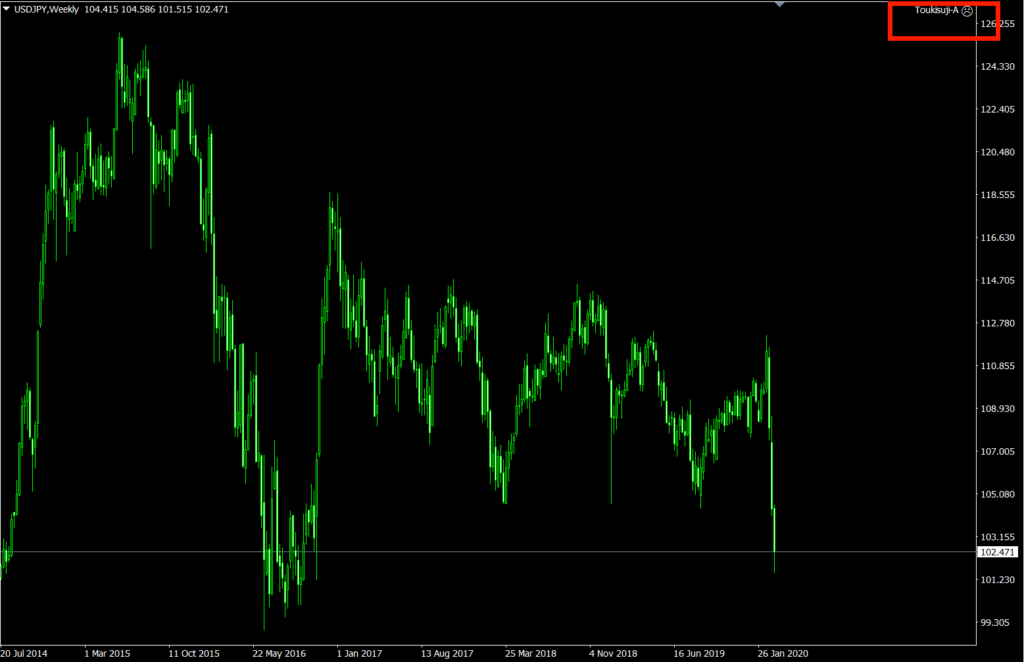
8.上メニューから自動売買をクリックしてONにしてください。


自動売買がONになると、顔マークが笑顔に変わります。
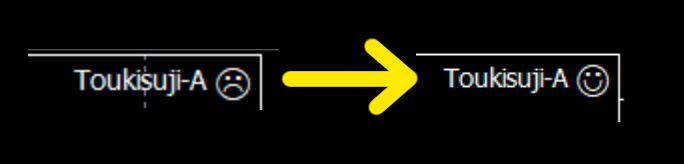
9. 次にナビゲーターの「インディケータ」のToukisuji-Bをダブルクリックします。
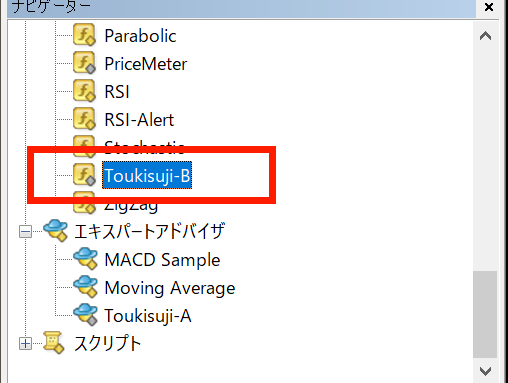
10. 下図のウィンドウが表示されるので、OKをクリックします。
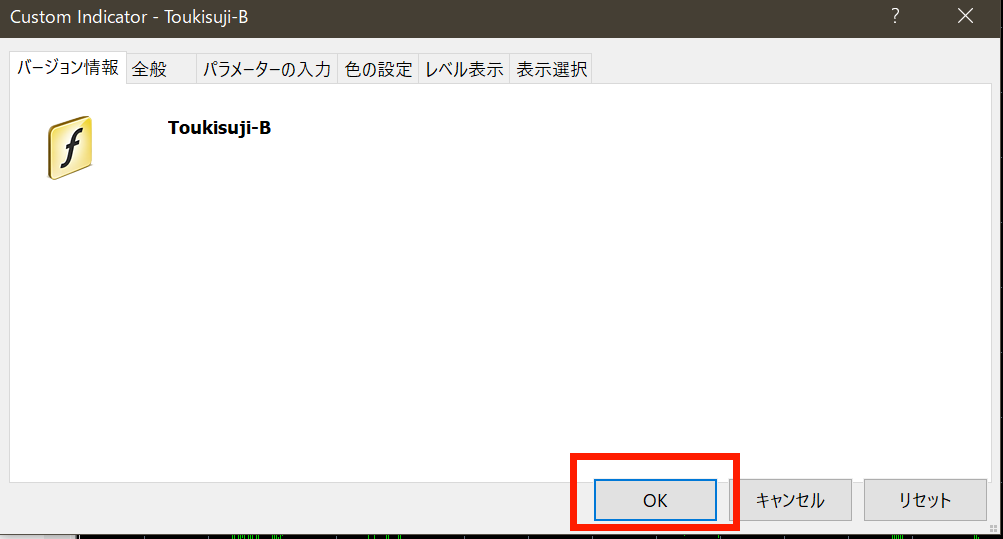

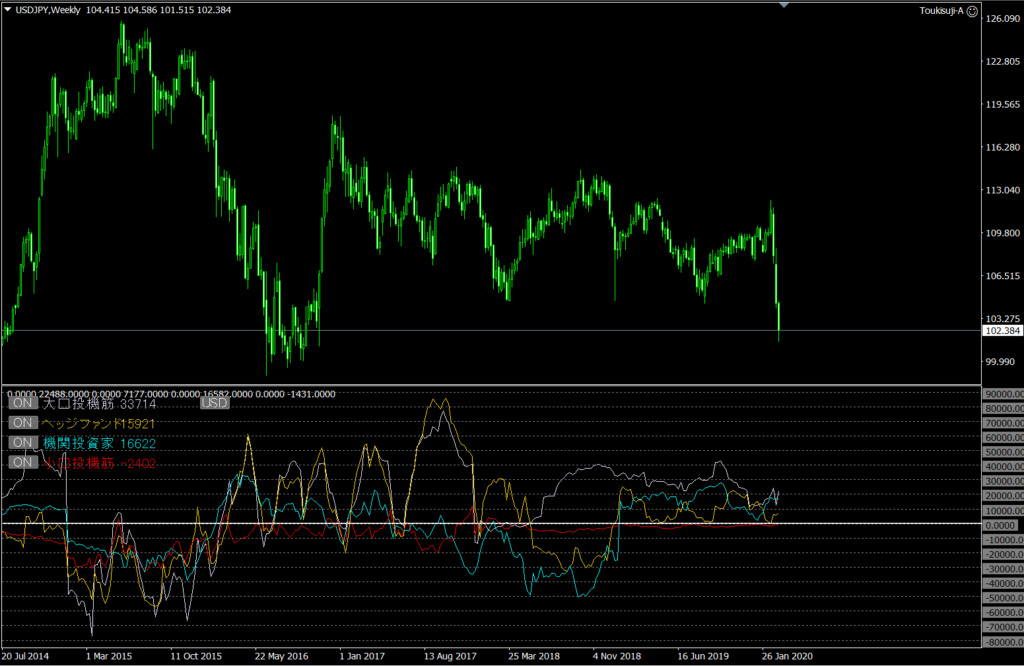

投機筋チャートの画面の見方・設定方法

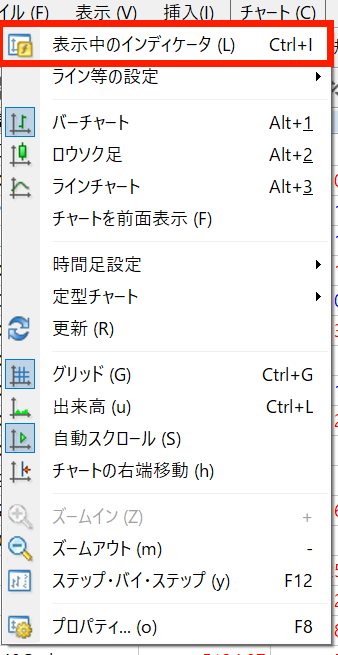
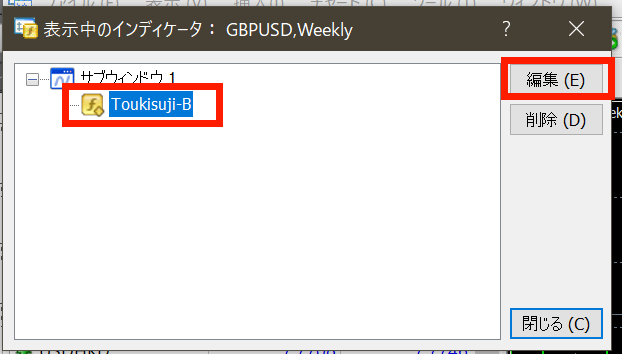
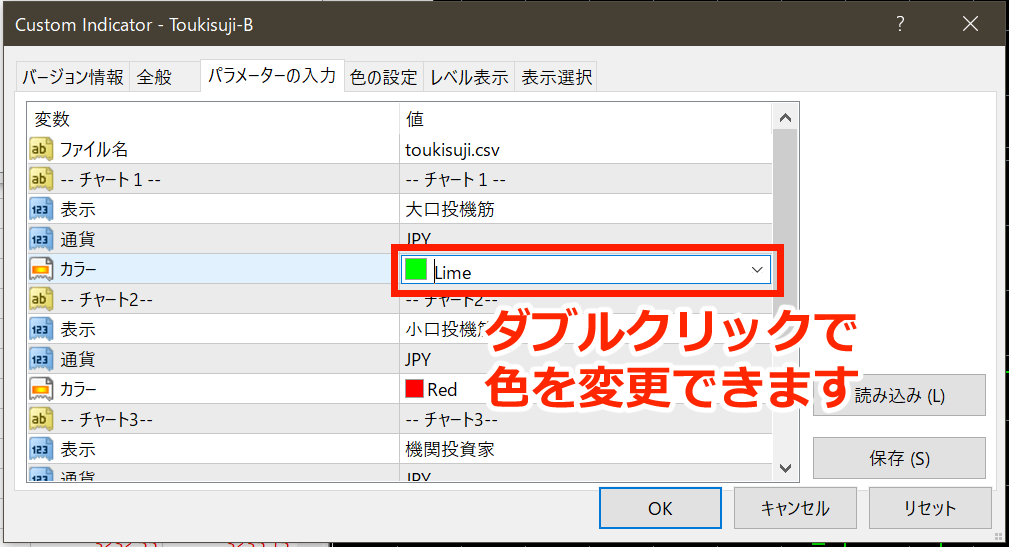
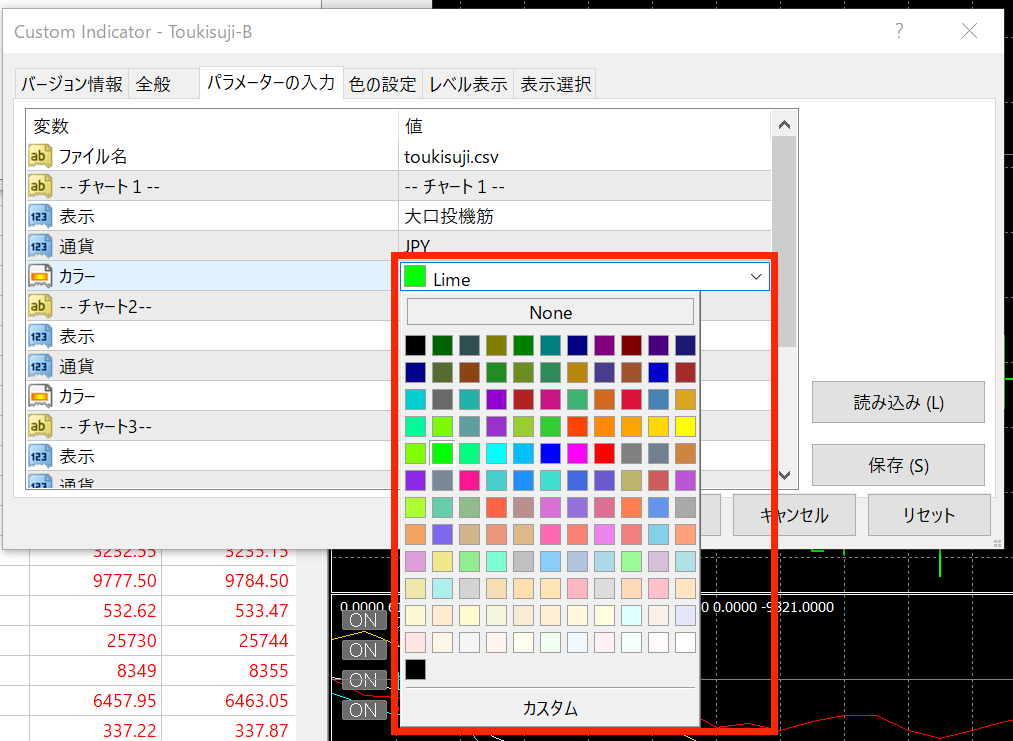
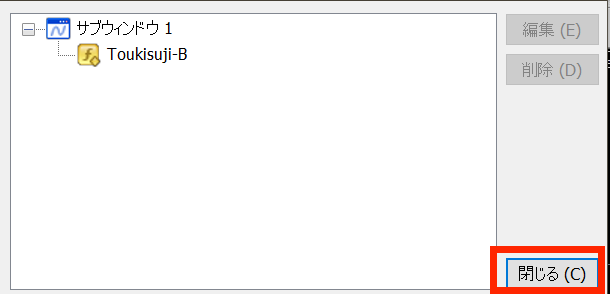
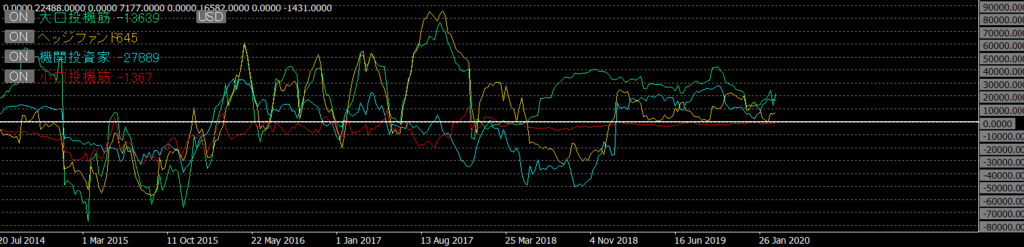
無料サインツールプレゼント
LINE@を友達追加すると
無料サインツール
《投機筋インジケーター》をプレゼント!
↓↓オーリーchLINE@ 友達追加↓↓
億トレーダーが相場を実況中継!
日々相場の予想を配信していますので、
ぜひフォローよろしくお願いします♫
↓↓オーリーch Twitterフォローする↓↓
最後までお読みいただきありがとうございます。